第一步:
下载gitbash:下载地址
第二步安装:
直接点击exe文件安装。安装完成后在桌面右键鼠标就会出现两个选项

GUI是图形界面,Bash是命令行
一般都是使用Bash
第三步配置用户:
$ git config --global user.name “用户名”
git config --global user.email “邮箱地址”
注意:是 --global 是两个-
这里的name和email设置是为了当你提交给远程仓库是标识是谁上传的

第四步创建文件夹:
git流程:

创建的这个文件夹就是你的本地仓库
我的文件夹名为GitFile;这个文件夹的名字可以随便输但是最好不要用中文,尽量用英语

第五步进入文件夹
使用cd命令进入文件夹

命令行输入git init即可把该目录变成可以使用git管理的目录
然后再进入本地的文件夹

右键点击GIt Bash Here
之后将你想上传的项目文件复制到这个文件内
在命令行输入git add .
在gitbash命令行输入 ssh-keygen
$ ssh-keygen -t rsa -C “xxxxxx@yy.com” #建议填写自己真实有效的邮箱地址
剩下的都可以不填直接回车
最后会生成ssh key的名称
去github网页上
点击头像
点击Settings

再点击SSH…

再点击New SSH key

这里的Title可以随便写
Key就粘贴上面生成的ssh Key

再回到git中输入
git commit -m “描述” //引号中的内容为对该文件的描述
再输入
git remote add origin +github地址

命令打开就是这个样子:git remote add origin https://github.com/…
接下来git可能会报错:ssh:connect to host github.com port 22:Connection timed out
此时输入:cd ~/.ssh
再输入:ls
再输入:Vim config
接着输入以下内容
Host github.com
User 注册github的邮箱
Hostname ssh.github.com
PreferredAuthentications publickey
IdentityFile ~/.ssh/id_rsa
Port 443
输入完成后将输入法切还至大写,在按住esc键,再按两次Z键
就退出编辑了
此时在你的C盘里的.ssh文件里就会多一个config文件
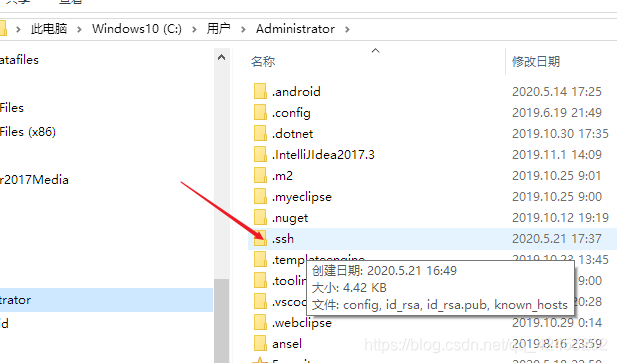
此时输入:git push --set-upstream origin master
可能会报错:Failed to connect to github.com port 443: Timed out
此时打开Dos命令窗口输入:ping https://github.com
如果成功ping通了就可能是没有创建分支
输入:git branch 分支名
我这里的分支名为:fenzhi

此时在输入:git push -u origin 分支名

这里就提交成功了

























 3039
3039











 被折叠的 条评论
为什么被折叠?
被折叠的 条评论
为什么被折叠?










